Anigu Tiersoftware Tutorial
Zahlungsbestätigung
- Zahlungsvorgang öffnen
- Zahlungsbestätigung per E-Mail versenden
- Quittung als Dokument erstellen
- Vorlagen individuell anpassen
Bestätige deinen Kunden den Zahlungseingang ganz einfach über die Anigu Tierverwaltung – per E-Mail oder als ausdruckbare Quittung.
Wenn eine Zahlung eingegangen ist, kann diese entweder per E-Mail bestätigt oder als klassische Quittung in der Anigu Tierverwaltung erstellt werden. Das ist besonders praktisch, wenn Kunden beispielsweise vor Ort zahlen und direkt eine schriftliche Bestätigung wünschen. Beide Varianten lassen sich direkt aus dem entsprechenden Zahlungsvorgang heraus erstellen – vorausgesetzt, die Zahlung wurde zuvor als „bezahlt“ eingetragen.
Zahlungsvorgang öffnen
Um eine Zahlungsbestätigung zu versenden oder eine Quittung zu erstellen, öffnest du zunächst die Liste der Zahlungsvorgänge. Diese findest du im Menü links unter "Mehr...". In der Übersicht suchst du nach dem gewünschten Zahlungsvorgang und klickst auf "Details zeigen".
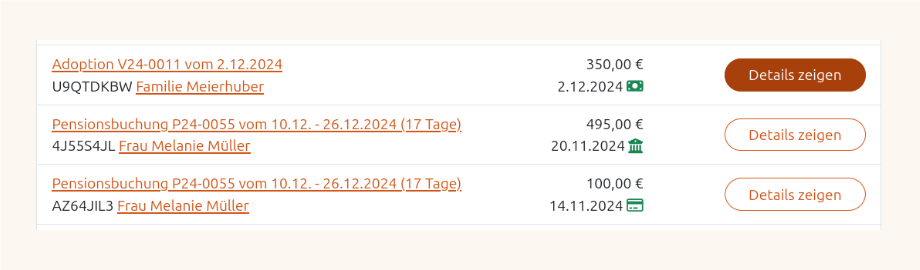
Alternativ findest du im jeweiligen Vorgang, für den du die Zahlung quittieren möchtest, den Abschnitt "Zahlungen". Über den Button "Aktionen" öffnet sich "Zahlungsvorgang zeigen".
Zahlungsbestätigung per E-Mail versenden
In der Detailansicht des Zahlungsvorgangs kann über einen Klick auf „Zahlungsbestätigung senden“ eine automatische Bestätigungs-E-Mail an den Kunden versendet werden. Diese enthält den Hinweis, dass die Zahlung erfolgreich eingegangen ist, und eignet sich besonders für Zahlungen, die vorab oder per Überweisung erfolgt sind.
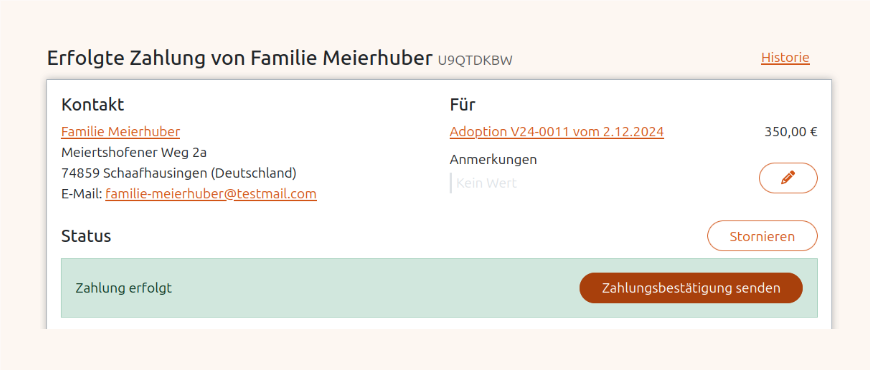
Quittung als Dokument erstellen
Für Kunden, die vor Ort zahlen oder eine physische Bestätigung benötigen, kann eine Quittung als Dokument erstellt und direkt ausgedruckt werden. Dafür findet man im geöffneten Zahlungsvorgang im Bereich "Dokumente" den Button "Neu" und wählt "Zahlungsbestätigung" aus. Die Quittung wird automatisch erzeugt und kann entweder sofort gedruckt oder einfach nur gespeichert werden. In jedem Fall wird sie im Zahlungsvorgang hinterlegt und ist jederzeit abrufbar.
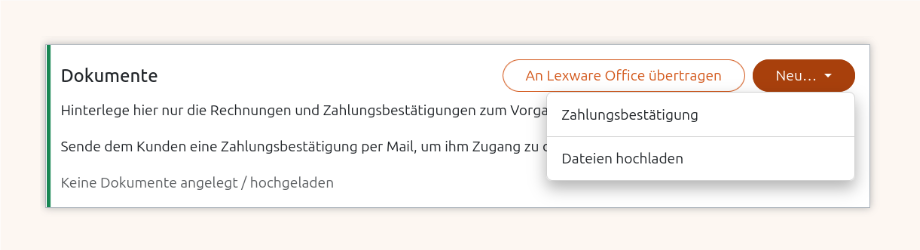
Vorlagen individuell anpassen
Sowohl die E-Mail "Zahlung erhalten" als auch die Dokumentenvorlage für die Zahlungsbestätigung lassen sich in der Administration individuell anpassen. Die entsprechenden Einstellungen findest du unter "Zahlungsanbindung". Hier kann der Text an den eigenen Stil angepasst werden.
Wenn du noch Fragen zum Thema Quittung oder Zahlungsbestätigung hast und Hilfe benötigst, kannst du dich jederzeit an unser Support-Team wenden.
Wie fandest du diese Anleitung?
Mehr passende Infos
Weiterführende Tutorials
In der Anigu Tierverwaltung kannst du Rechnungen aus externen Rechnungssystemen mit deinen Zahlungsaufforderungen und Zahlungen verknüpfen.
In dieser Anleitung lernst du, Lexware Office an die Anigu Tierverwaltung anzubinden.
Hier erfährst du, wie du die Preise deiner Tagesstätte gestalten kannst, damit sie fair sind und von deinen Kunden transparent nachvollzogen werden können.
Als Betreiber einer Tierpension ist es wichtig, die Preise so zu gestalten, dass sie für deine Kunden fair und nachvollziehbar sind. Außerdem sollten sie für dich logisch und somit in deinem Arbeitsalltag gut umsetzbar sein.
Wir geben dir hier einen kurzen Überblick, wie du die Anigu Tierverwaltung zur Nutzung in deiner Tagesstätte einrichtest.
Mit dieser Anleitung richtest du die Anigu Tierverwaltung für ein Tierheim ein.